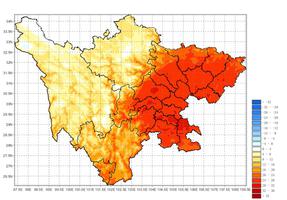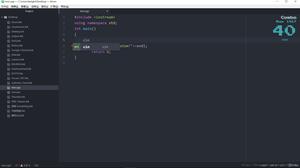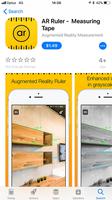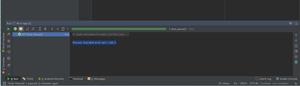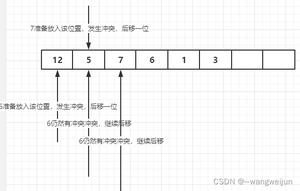VMwareTools安装方法

安装VMware Tools的步骤
点击【虚拟机】选项中的【安装VMware Tools】,此时在Ubuntu的桌面上就会出现一个光盘图标。
如果之前已经安装过了,【虚拟机】选项中应为【重新安装VMware Tools】。
如果【重新安装VMware Tools】选项是灰色的,则需要点击【虚拟机】选项中的【设置】,在【设置】中点击【CD/DVD(SATA)】,在右侧的【连接】选项中选择【使用ISO映像文件】,将安装VMware Workstation时文件夹中的linux.iso加载进来,【确定】。然后在VMware Workstation右下角有一个光盘图标,右键,【连接】,此时在Ubuntu的桌面就会出现一个光盘图标了,再按照下面的安装步骤进行即可。
进到光盘中
cd /media/fymeng/VMware Tools/开始安装
解压
tar -zxvf VMwareTools-10.3.10-13959562.tar.gz -C /tmp/进入到/tmp目录中
cd /tmp/有一个vmware-tools-distrib文件夹,进入
cd vmware-tools-distrib运行vmware-install.pl脚本
./vmware-install.pl如果需要管理员权限运行,那就
sudo ./vmware-install.pl以上是 VMwareTools安装方法 的全部内容, 来源链接: utcz.com/z/510970.html